O nouă metodă de a controla cursorul pe Android: Butoanele de volum ca aliați
Acum două decenii, tastatura fizică era considerată apogeul experienței de scriere. Era greu de imaginat că tastarea pe un dispozitiv mic ar fi vreodată la fel de eficientă și intuitivă. Însă, evoluția tehnologică a demonstrat contrariul. Astăzi, scriem mesaje, e-mailuri și documente întregi pe telefoane de diferite dimensiuni, fără a mai avea nevoie de tastaturi fizice. Ecranele tactile au cunoscut îmbunătățiri remarcabile, iar sistemele de operare mobile s-au adaptat perfect acestui mod de interacțiune. Pe Android, cursorul, acel indicator mic care ne ghidează prin text, apare doar când începem să scriem. Pentru a-i modifica poziția, este suficient să apăsăm lung pe ecran, iar un mic mâner atașat cursorului ne permite să îl plasăm exact acolo unde dorim.
Ce-ar fi dacă v-aș spune că există o modalitate și mai precisă de a controla cursorul? O aplicație numită „Cursor Control” transformă butoanele de volum ale telefonului într-un instrument de navigare a cursorului. Să vedem cum funcționează.
Cum se instalează și se configurează Cursor Control
Pentru început, instalați „Cursor Control” de pe magazinul Google Play și deschideți aplicația. Apoi, activați opțiunea „Start Service”. Veți primi o alertă care vă va solicita să accesați setările suplimentare de accesibilitate. Este o permisiune necesară pentru ca aplicația să funcționeze corect.
Când accesați „Afișați setările”, veți fi redirecționat către meniul „Accesibilitate”. Derulați în jos până găsiți „Control cursor”, atingeți-l și activați serviciul. O nouă alertă vă va informa despre modul în care aplicația va utiliza permisiunile oferite.
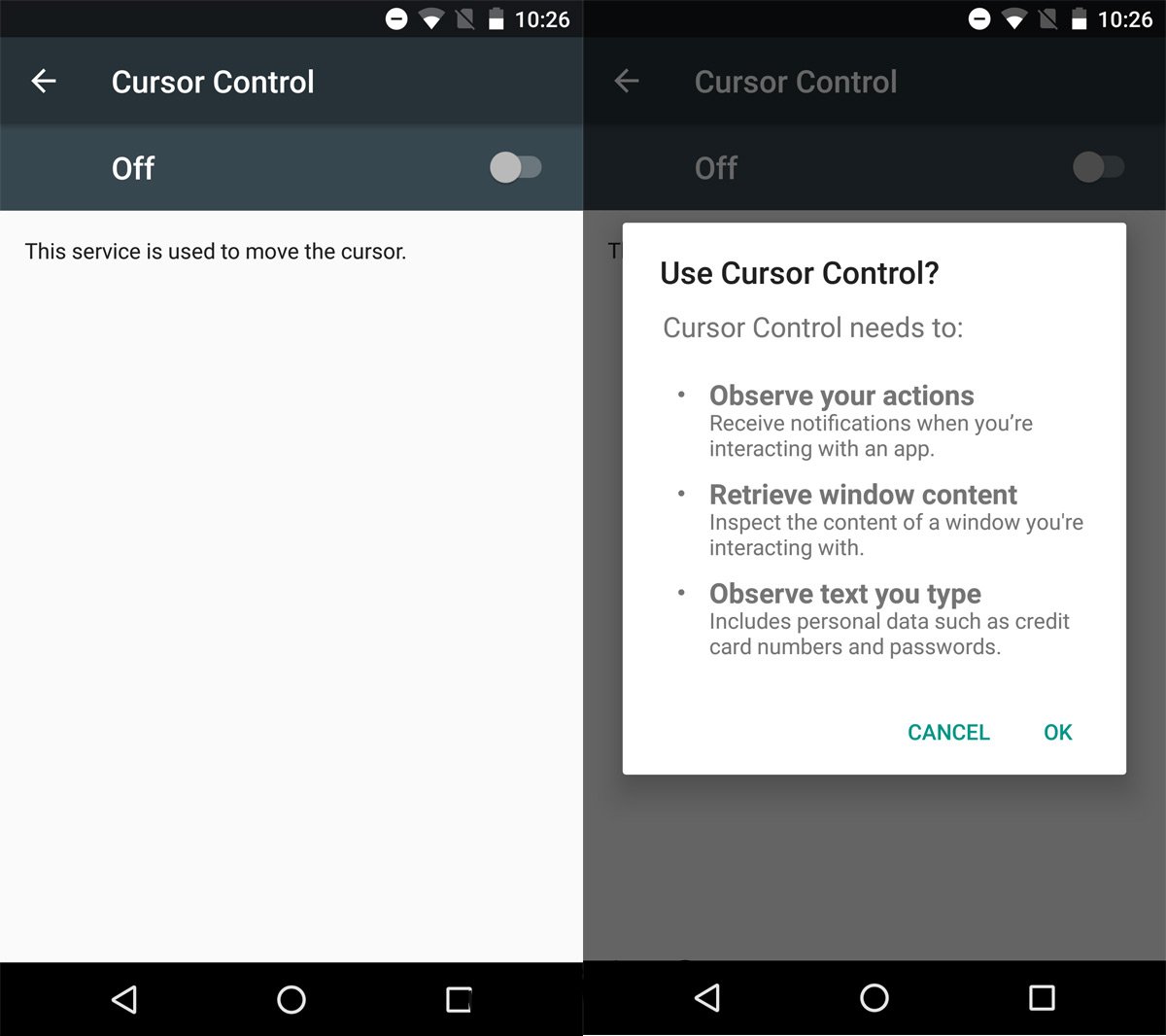
Un aspect inteligent al acestei aplicații este că nu funcționează automat pe toate aplicațiile. Puteți selecta manual aplicațiile în care doriți să utilizați butoanele de volum pentru a naviga cursorul. Această funcție este foarte utilă, deoarece butoanele de volum au un rol important în alte contexte, cum ar fi navigarea în aplicațiile media sau pe ecranul principal.
Pentru a alege aplicațiile dorite, deschideți Cursor Control și apăsați pe butonul plus din colțul din dreapta jos. Va apărea o listă cu aplicațiile instalate, iar voi veți alege cele în care doriți să activați funcția.
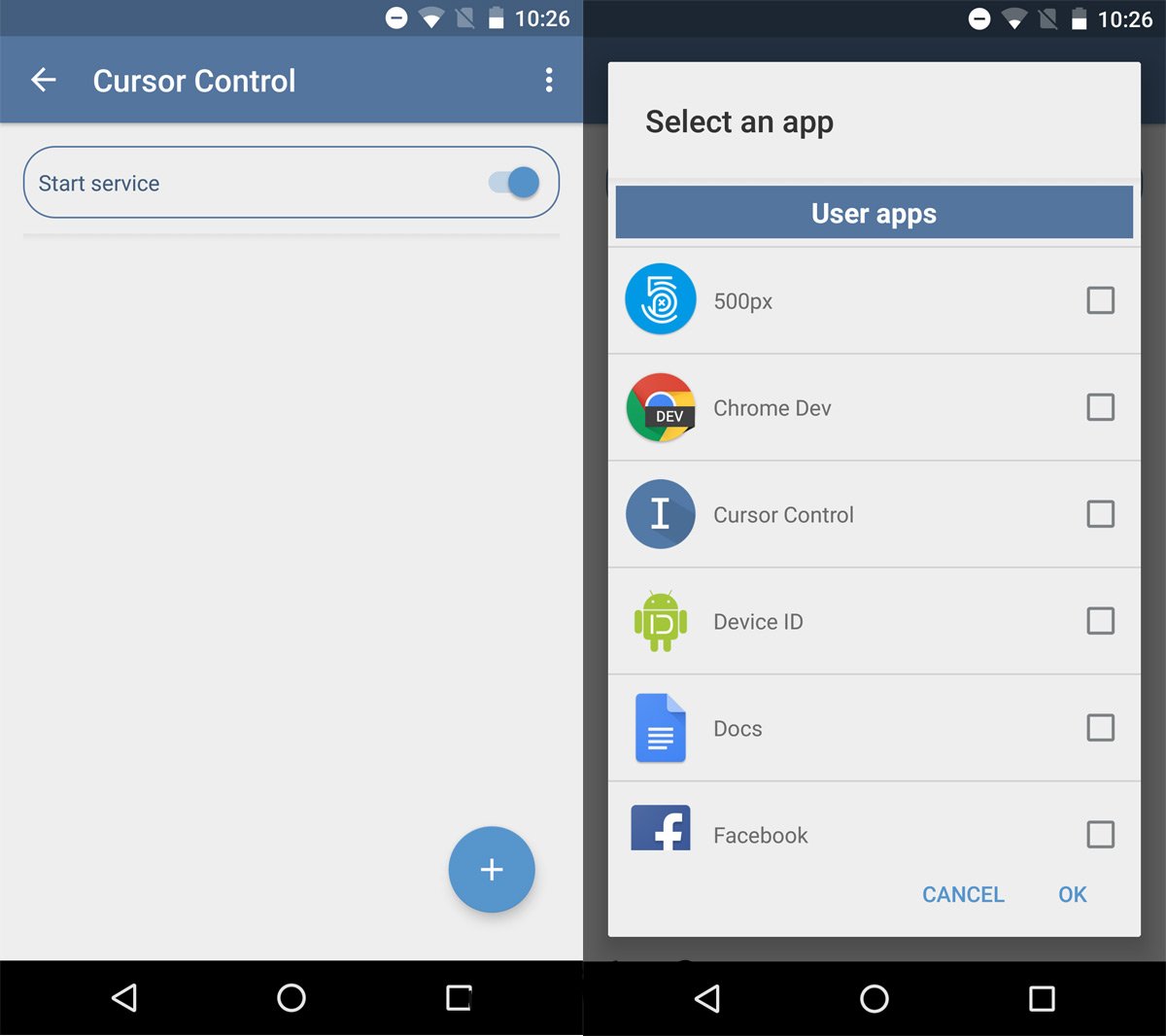
Odată ce ați configurat aplicația, treceți la una dintre aplicațiile selectate și începeți să editați text. Apăsarea butonului de creștere a volumului va muta cursorul spre dreapta, iar apăsarea butonului de reducere a volumului îl va muta spre stânga. Dacă mențineți apăsat butonul de volum, cursorul se va mișca mai rapid în direcția respectivă.
De ce ar fi util Controlul Cursorului cu Butoanele de Volum?
Precizia este principalul avantaj oferit de această aplicație. Deși multe telefoane au ecrane mari, există încă utilizatori cu dispozitive mai vechi sau cu ecrane mai mici, care se pot confrunta cu dificultăți în a controla cursorul cu degetul. În plus, această aplicație este o soluție excelentă pentru cei cu degete mai mari sau pentru cei care au un ecran tactil mai puțin sensibil. Aplicația necesită Android 4.3 sau o versiune mai recentă.
Descărcați Cursor Control din magazinul Google Play: